命令提示符(Command Prompt)是Windows操作系统中的一个重要工具,它可以通过命令行界面与计算机进行交互。无论是修复电脑故障还是进行系统优化,命令提示符都是一个非常有用的工具。我们将详细介绍如何使用命令提示符来修复电脑,并提供一些实用的技巧和建议。
1. 使用命令提示符进行系统恢复

命令提示符可以帮助我们解决一些常见的系统问题,比如启动问题、文件丢失等。通过以下步骤,我们可以使用命令提示符进行系统恢复。
我们需要进入安全模式。在Windows启动时,按下F8键,选择“安全模式”进入安全模式。
接下来,打开命令提示符。在Windows 7及更早版本中,可以在开始菜单中找到“命令提示符”。在Windows 8及更高版本中,可以通过按下Win + X键,然后选择“命令提示符”来打开。
在命令提示符中,我们可以使用一些命令来修复系统问题。例如,使用“sfc /sCannow”命令可以扫描并修复系统文件的损坏。使用“chkdsk”命令可以检查并修复硬盘驱动器上的错误。
2. 使用命令提示符进行网络故障排除
如果我们遇到了网络连接问题,命令提示符也可以帮助我们进行故障排除。以下是一些常用的命令,可以帮助我们检查网络连接和修复问题。
我们可以使用“ipconfig”命令来查看当前网络配置信息。通过查看IP地址、子网掩码、默认网关等信息,我们可以确定网络连接是否正常。
如果我们无法访问互联网,可以尝试使用“ping”命令来测试与某个特定网站的连接。例如,使用“ping www.baidu.com”命令可以测试与百度的连接。
如果我们发现网络连接存在问题,可以尝试使用“Netsh”命令来重置网络设置。使用“netsh winsock reset”命令可以重置套接字设置,使用“netsh int ip reset”命令可以重置TCP/IP设置。
3. 使用命令提示符进行磁盘清理和优化
命令提示符还可以帮助我们进行磁盘清理和优化,以提高系统的性能和稳定性。以下是一些常用的命令,可以帮助我们进行磁盘清理和优化。
我们可以使用“cleanmgr”命令来打开磁盘清理工具。通过选择要清理的文件类型,我们可以删除不再需要的临时文件和垃圾文件。
我们可以使用“defrag”命令来进行磁盘碎片整理。磁盘碎片是指文件在磁盘上不连续存储的情况,会导致系统运行缓慢。通过定期进行磁盘碎片整理,我们可以提高系统的响应速度。
4. 使用命令提示符进行系统安全设置
命令提示符还可以帮助我们进行系统安全设置,以保护计算机免受恶意软件和网络攻击。以下是一些常用的命令,可以帮助我们进行系统安全设置。
我们可以使用“net user”命令来管理用户账户。通过创建强密码、禁用不需要的账户等操作,我们可以提高系统的安全性。
我们可以使用“netsh advfirewall”命令来配置防火墙。通过设置防火墙规则,我们可以限制网络访问和阻止恶意软件。
5. 使用命令提示符进行系统备份和恢复
命令提示符还可以帮助我们进行系统备份和恢复,以保护重要的数据和文件。以下是一些常用的命令,可以帮助我们进行系统备份和恢复。
我们可以使用“robocopy”命令来进行文件备份。通过指定源文件夹和目标文件夹,我们可以将文件从一个位置复制到另一个位置。
我们可以使用“wbadmin”命令来进行系统备份和恢复。通过创建备份计划和还原系统映像,我们可以在系统崩溃时恢复数据和文件。
我们详细如何使用命令提示符来修复电脑,并提供了一些实用的技巧和建议。通过充分利用命令提示符的功能,我们可以更好地维护和优化计算机系统。希望对您有所帮助!
出现错误了,这个怎么弄?
重装QQ,或者打开附件中的命令提示符,输入chkdsk,回车,电脑自动修复文件,两种方法应该都能修好
XINPUT1_3.dll为无效的Windows映像怎么办
XINPUT1_系统文件损坏,你可以尝试打开命令提示符,键入sfc /scannow修复受损文件,命令提示符是windows系列系统自带的,一般在辅助工具里。 命令提示符英文名称是CMD。 如果使用windows vista或wi 7,需要用管理员权限运行CMD,然后输入系统修复命令。
xp系统“命令提示符已被管理员停用”,请问各位大虾如何解决!!
单击“开始”菜单,选择“运行”命令,输入后按回车键,打开组策略编辑器。 找到“用户配置→管理模板→系统”,双击“阻止访问命令提示符”策略,选择“已禁用”。 退出后重新启动计算机即可。







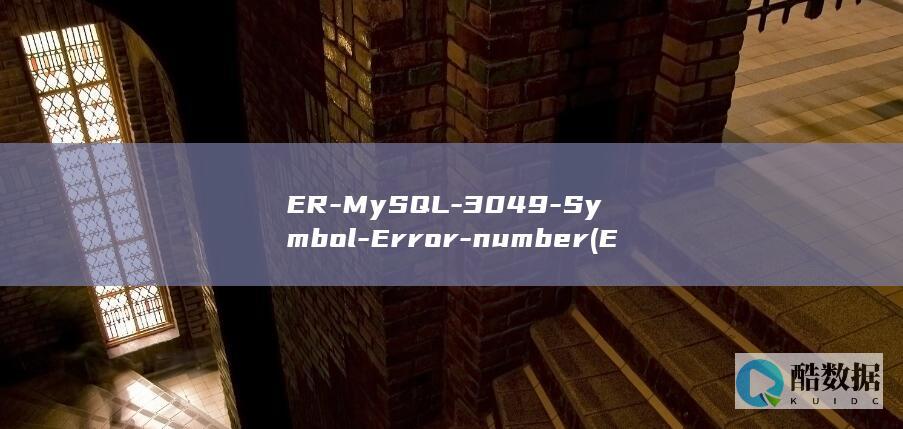
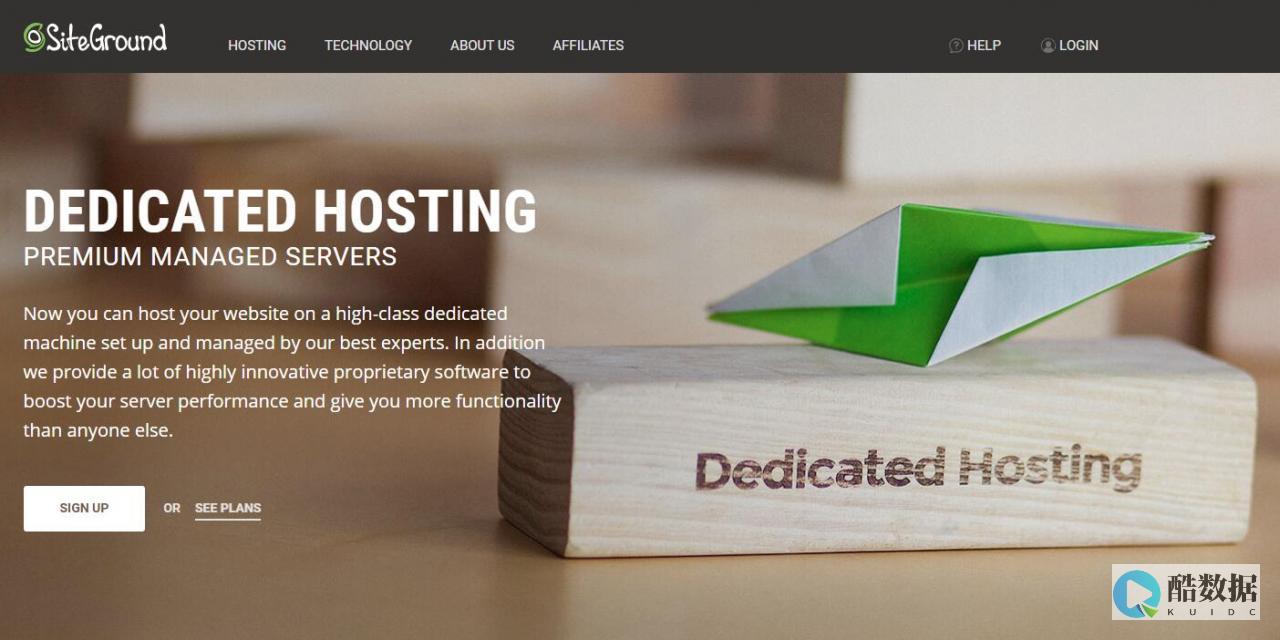
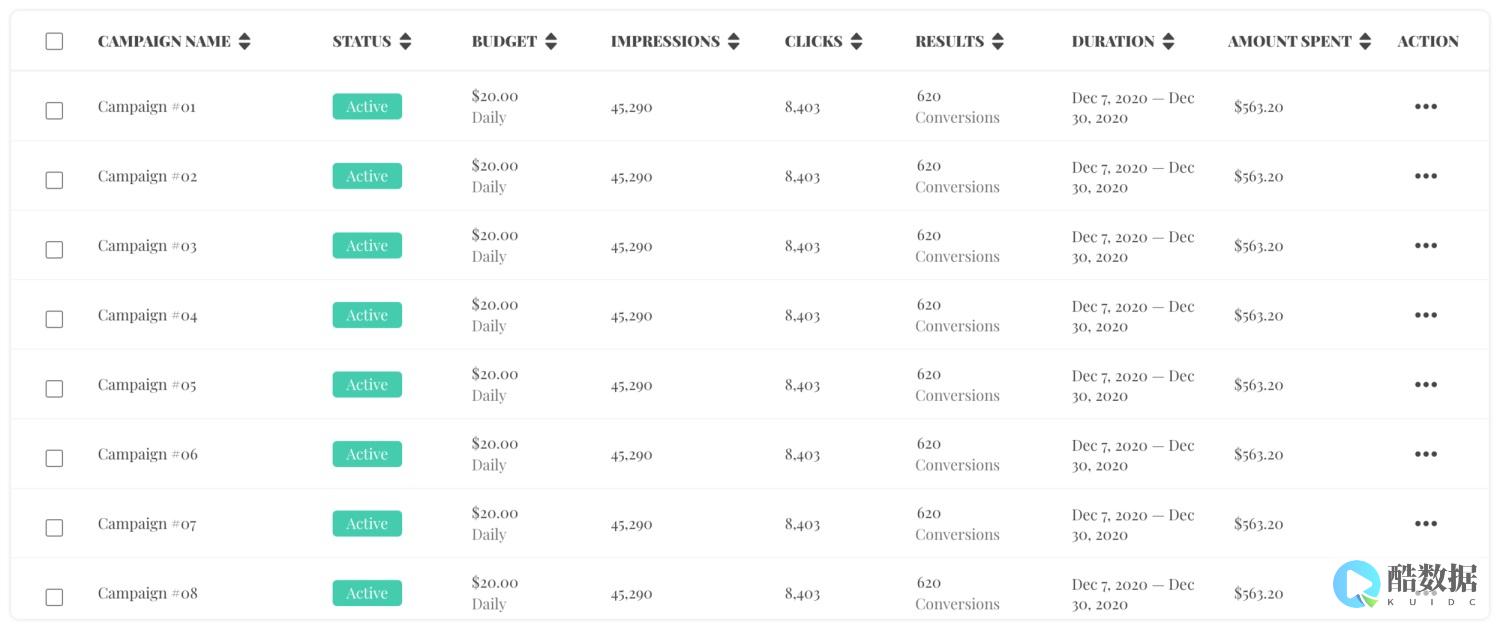
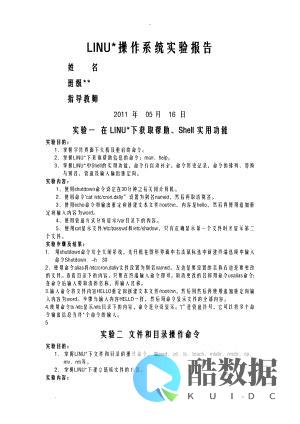
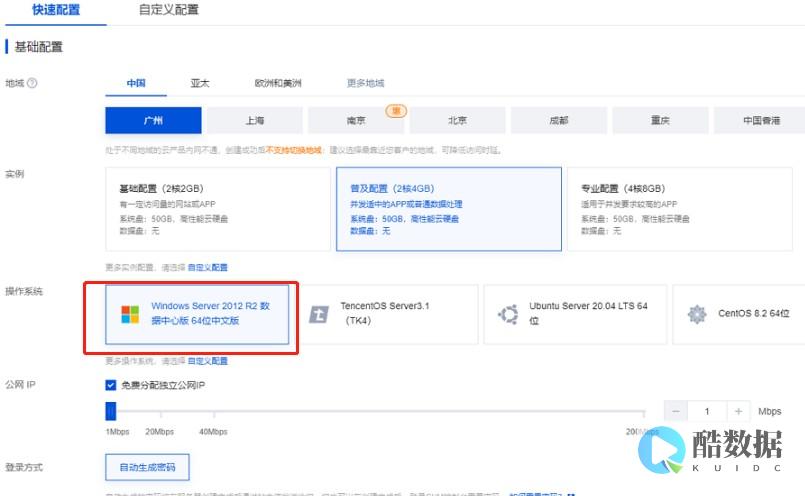
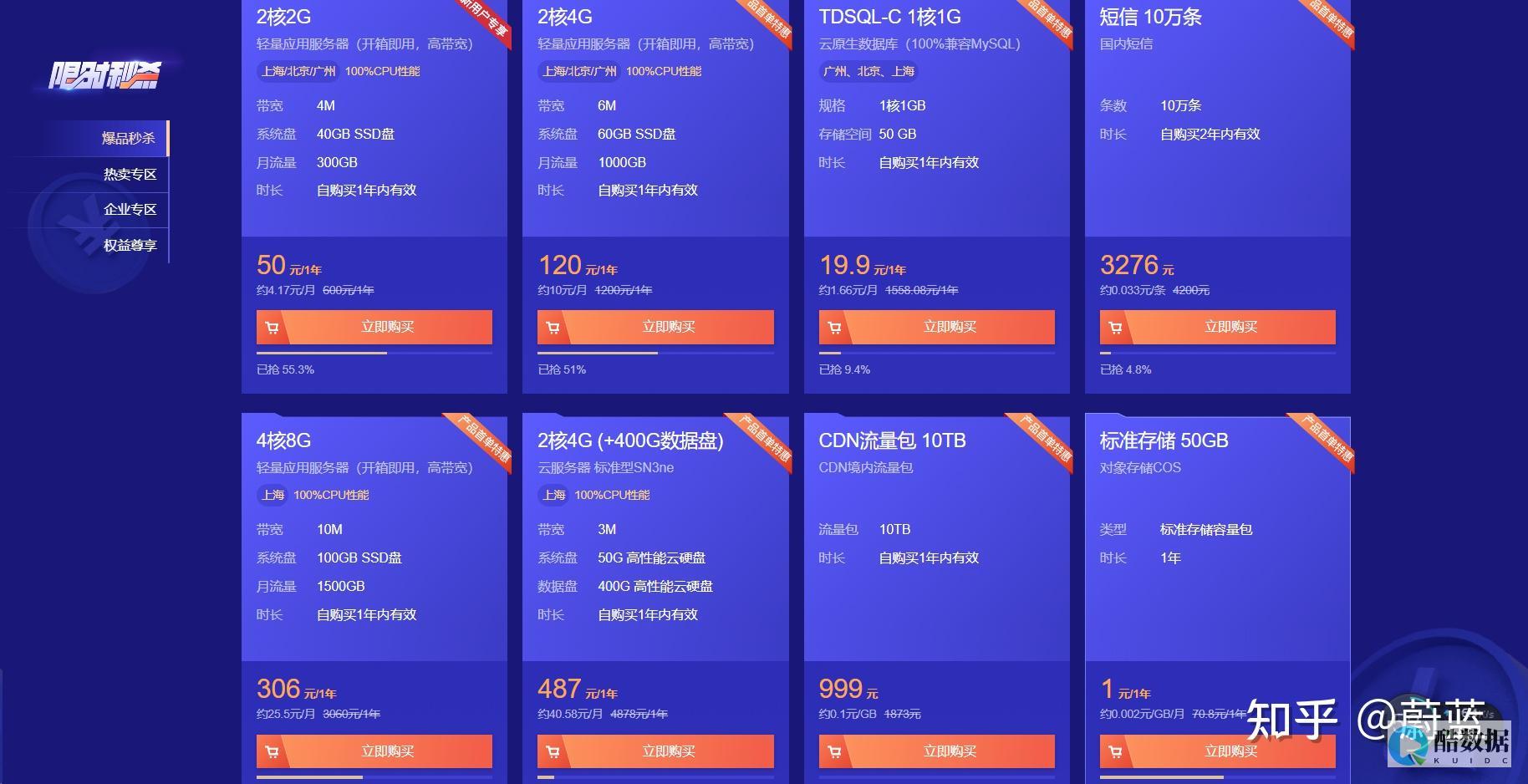


发表评论